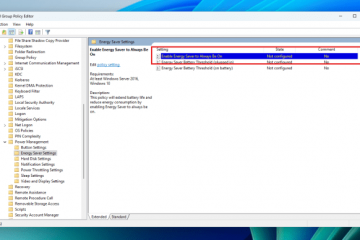Ipinapaliwanag ng artikulong ito kung paano paganahin o huwag paganahin ang” Laging tanungin kung saan i-save ang mga na-download na file “sa listahan ng chat ng Microsoft Teams. Taskbar. Paganahin sa Microsoft Teams app. Maaari mong i-sync ang mga contact sa mga koponan, kumonekta sa Google Calendar, i-link ang iyong mobile device, i-on o i-off ang Preview ng Mensahe, Listahan ng Chat , Baguhin ang lokasyon ng pag-download , at higit pa. Pinapayagan ka ng Microsoft Teams app na paganahin o huwag paganahin ang isang prompt na nagtatanong kung saan i-save ang mga na-download na file. App sa pamamagitan ng pag-click sa menu ng Start at pagpili nito sa listahan ng lahat ng apps . src=”https://i0.wp.com/geekrewind.com/wp-content/uploads/2023/09/teams-on-taskbar-and-overflow.jpg?resize=906%2C397&ssl=1″> Piliin ang Mga Setting mula sa menu. src=”https://i0.wp.com/geekrewind.com/wp-content/uploads/2024/04/microsoft-teams-options-and-settings-button.webp?resize=1024%2C667&ssl=1″> Ang pahina ng . Sa kanan, i-toggle ang” palaging magtanong kung saan i-save ang na-download na mga file “na pindutan upang paganahin o huwag paganahin ito. src=”https://geekrewind.com/wp-content/uploads/2025/06/always-ask-where-to-mave-download-files-in-teams-1-1024×582.avif”>
Dapat gawin ito! Ang proseso ay prangka at maaaring makumpleto sa ilang mga hakbang lamang. Ang tampok na ito ay madaling gamitin kung mas gusto mong i-save ang mga file sa isang tukoy na drive o folder. Ang pagpapanatili ng iyong mga pag-download na naayos ay maaaring mapabuti ang iyong pagiging produktibo at daloy ng trabaho. Tandaan na pana-panahong suriin ang iyong napiling pag-download ng folder para sa anumang kinakailangang pamamahala ng file.